如何使用 SimpleLogin 建立匿名電子郵件別名
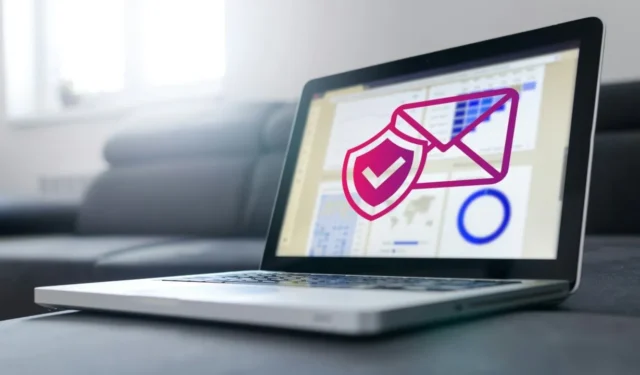
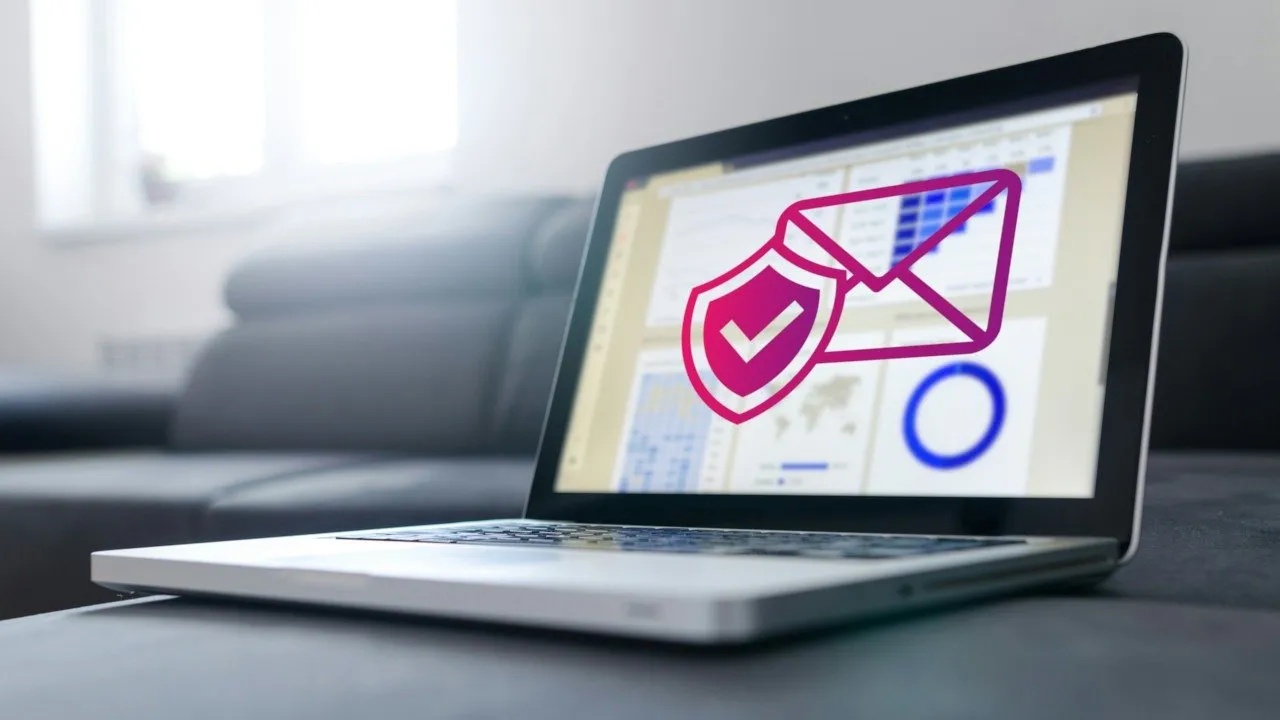
SimpleLogin 是一個輕量級且易於使用的別名伺服器,可讓您建立永久和匿名的電子郵件身份,而無需建立新郵箱。本文將向您展示如何在 Ubuntu 上安裝 SimpleLogin 伺服器並建立匿名電子郵件別名以供線上使用。
準備系統
假設:本文假設您在具有至少 2GB RAM 的 VPS 上安裝SimpleLogin 。它還假設您擁有來自 DNS 註冊商的活動網域名稱。
首先,將 Docker 專案的簽署金鑰匯入到您的電腦中:
為 Docker 專案建立儲存庫檔案:
在儲存庫檔案中寫入以下程式碼行:
透過執行以下命令刷新電腦的儲存庫:
安裝 SimpleLogin 的依賴項
將 Docker 和 SimpleLogin 的依賴項安裝到您的系統中:
當 Postfix 安裝精靈詢問您的郵件伺服器設定類型時,請選擇Internet 網站。
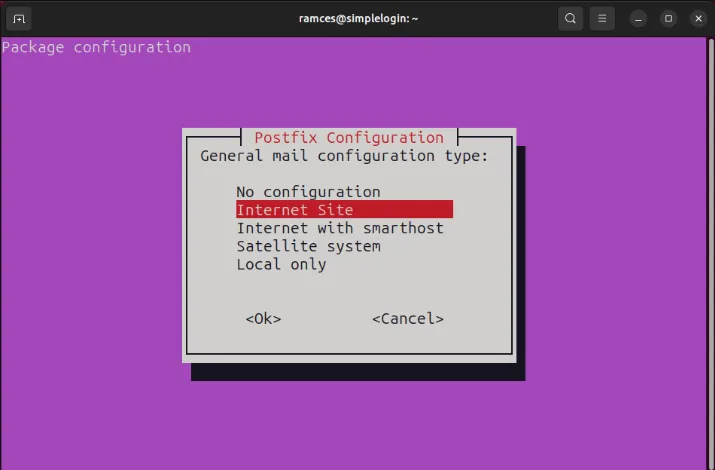
按Enter確認預設的「系統郵件名稱」值。
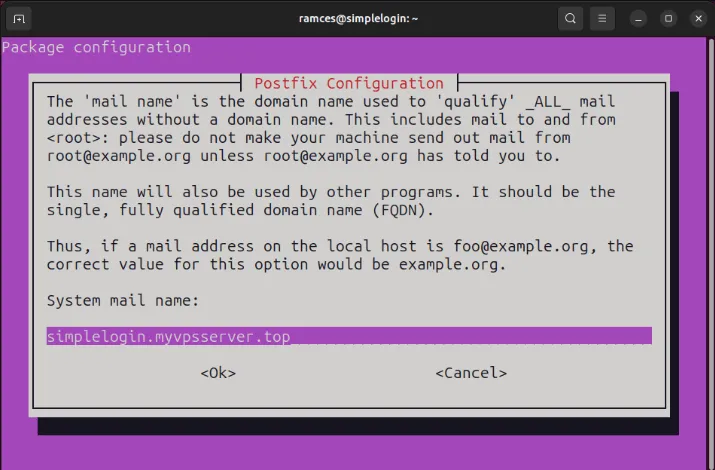
確保“核心”快照包正在您的電腦上運行:
安裝來自電子前沿基金會 (EFF) 的 certbot snap 套件:
確保系統的防火牆沒有阻止 SimpleLogin 的任何連接埠:
準備 DNS 記錄
前往您的網域註冊商並建立指向您電腦的 IPv4 位址的新「A」記錄。將主機名稱值設定為您想要用於 SimpleLogin 實例的子網域。

為您的根網域新增「MX」記錄,並將目標主機名稱設定為您的 SimpleLogin 子網域。

為您的根網域建立“TXT”記錄並將其值設為以下內容:

為子網域「_dmarc」建立不同的「TXT」記錄,然後將其值設為以下內容:

開啟終端會話,然後使用 OpenSSL 產生 DKIM 金鑰對:
執行以下命令,然後將其結果複製到系統剪貼簿。這是開發人員用來從金鑰檔案提取 DKIM 公鑰的 sed 腳本:
為子網域「dkim._domainkey」建立一條「TXT」記錄,然後將上一個指令的輸出設為其值。

建立 Postgres 資料庫
除了使用特殊的 DNS 記錄之外,SimpleLogin 還利用 PostgresDB 來管理電子郵件別名。要進行設置,請先為 SimpleLogin Docker 容器建立子目錄:
在伺服器上使用 Docker 啟動虛擬網路:
將以下命令貼到新的終端機會話中:
使用一長串隨機文字變更「POSTGRES_PASSWORD」變數的值。
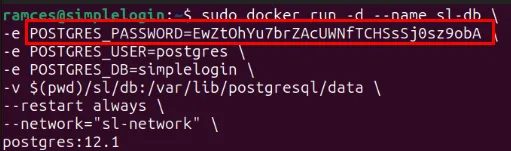
執行修改後的 Docker 指令來啟動資料庫。
為 SimpleLogin 配置 Postfix
首先刪除 Postfix 的預設設定文件,然後使用您喜歡的文字編輯器建立一個同名的空白檔案:
將以下程式碼區塊貼到新的設定檔中。這是來自開發人員儲存庫的 Postfix 模板,我對其進行了修改,以突出顯示將添加伺服器網域的部分:
將「myhostname」的值變更為您的網路應用程式的位址,然後將「mydomain」和「myorigin」的值更新為您的根網域。
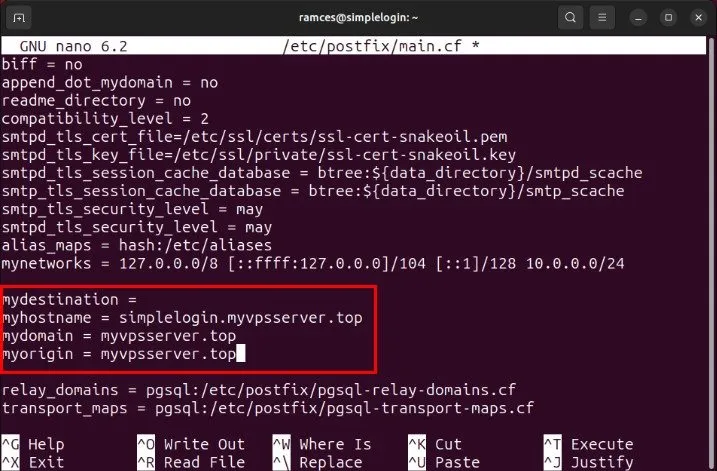
將 Postgres 與 Postfix 鏈接
在“/etc/postfix”下建立一個新的“pgsql-relay-domains.cf”檔案。這將作為 Postfix 和 Postgres 之間的連結:
將以下程式碼區塊貼到新的設定檔中:
將“DATABASE-PASSWORD”替換為您的 Postgres 密碼。
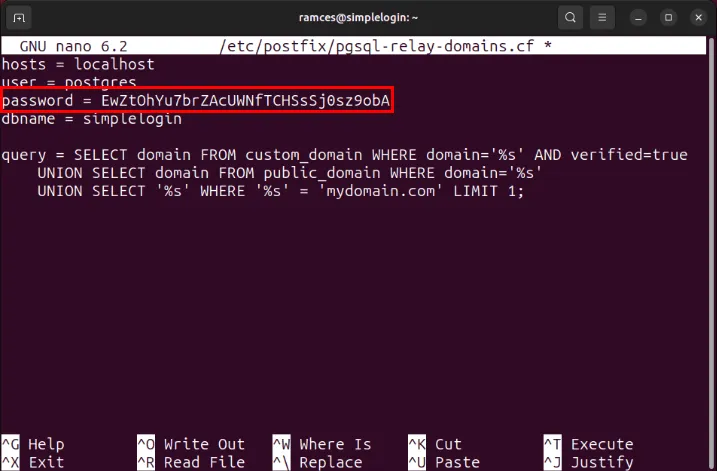
在同一目錄下建立一個新的「pgsql-transport-maps.cf」:
將以下程式碼區塊貼到新的設定檔中:
就像之前的配置一樣,將“DATABASE-PASSWORD”替換為您的 Postgres 密碼。
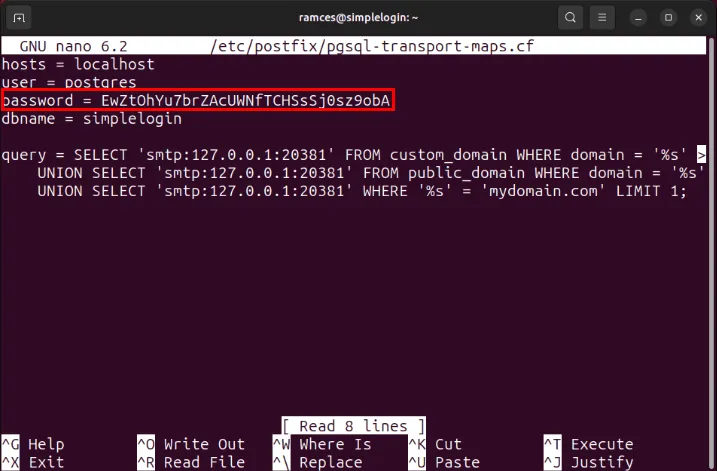
安裝簡單登入
導覽至使用者的主目錄,然後為 SimpleLogin 建立環境檔案。
在新環境文件中寫入以下程式碼區塊:
將「SUBDOMAIN.YOUR-ROOT.DOMAIN」的每個實例替換為您的 SimpleLogin URL。
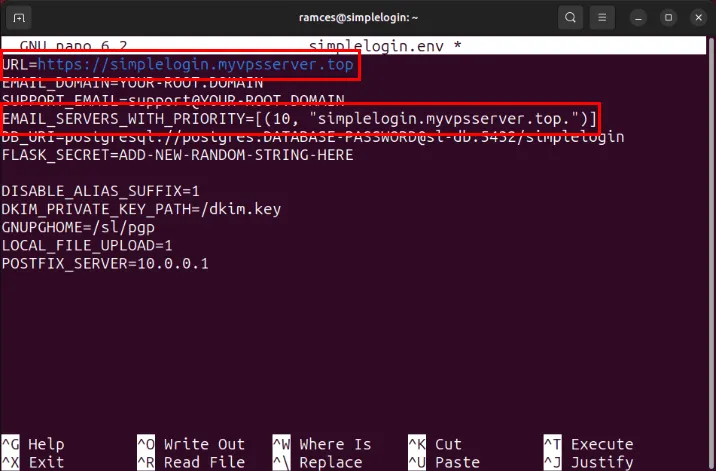
將「YOUR-ROOT.DOMAIN」的值變更為您的根網域。
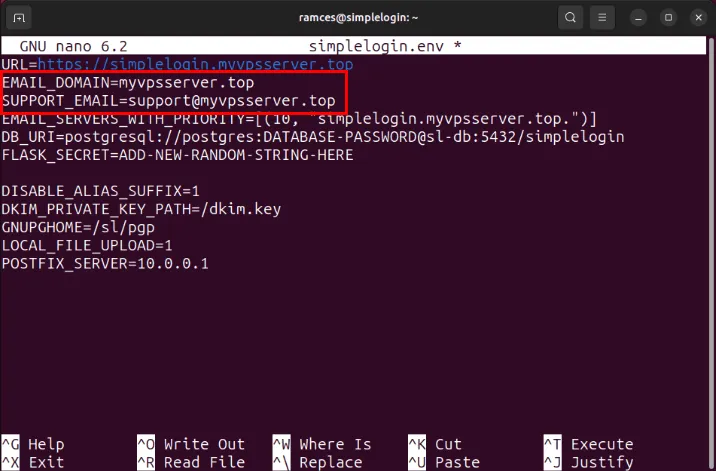
將“DATABASE-PASSWORD”變數替換為您的 Postgres 密碼。
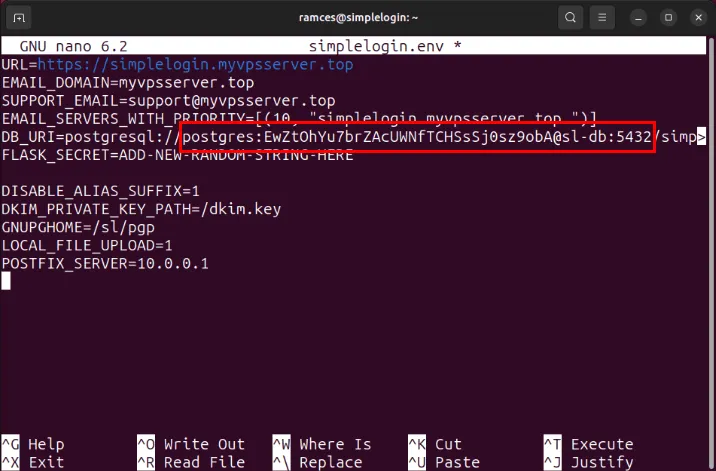
產生一個新的隨機字串並將其設定為值“FLASK_SECRET”
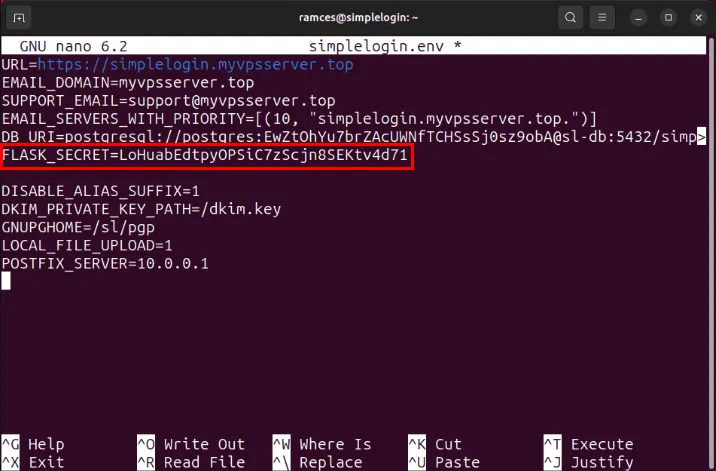
運行 SimpleLogin Docker 容器
完成上述設定並準備就緒後,現在可以取得並執行 SimpleLogin Docker 容器。首先,將 Postgres 資料庫匯入到 SimpleLogin 安裝中:
執行 SimpleLogin 初始化腳本的 Docker 容器:
啟動管理應用程式前端介面的 Docker 容器:
執行處理 SimpleLogin 電子郵件後端的容器:
最後,啟動管理 SimpleLogin 系統例行任務的容器:
使用 Nginx 建立 SSL 反向代理
此時,SimpleLogin 現在正在伺服器的連接埠 7777 上執行。要存取它,您需要透過 SSL 反向代理傳遞其傳出連線。
為您的 SimpleLogin 實例建立網站檔案:
將以下程式碼區塊貼到您的網站檔案中:
在「/etc/nginx/sites-enabled/」中為網站檔案建立符號連結:
透過重新啟動 Nginx 守護程式來應用新設定:
透過執行以下命令將您的 SimpleLogin 實例註冊到 EFF:
為您的反向代理請求新的 SSL 憑證:
使用您最喜歡的文字編輯器開啟您的 Postfix 設定檔:
向下捲動到“smtpd_tls_cert_file”和“smtpd_tls_key_file”變量,並將它們替換為以下程式碼行:
透過在瀏覽器上開啟子網域並建立新帳戶來測試您的 SimpleLogin 執行個體是否正常運作。
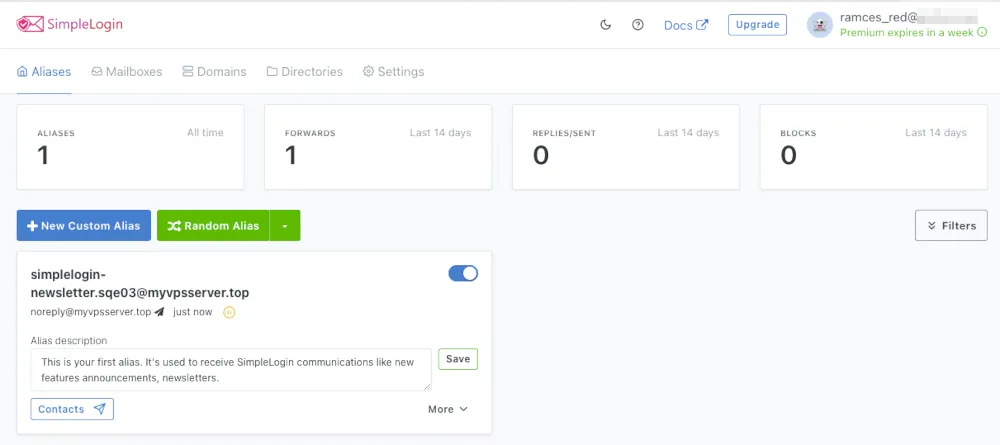
使用 SimpleLogin 建立電子郵件別名
返回伺服器的終端會話,然後打開應用程式的資料庫:
執行以下命令為您的主帳戶啟用進階狀態:
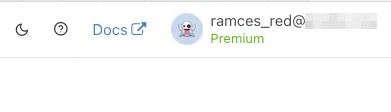
這樣做將確保您的帳戶對您可以為電子郵件建立的別名數量沒有任何限制。
若要建立您的第一個電子郵件別名,請按一下Web 應用程式儀表板上的「新自訂別名」按鈕。
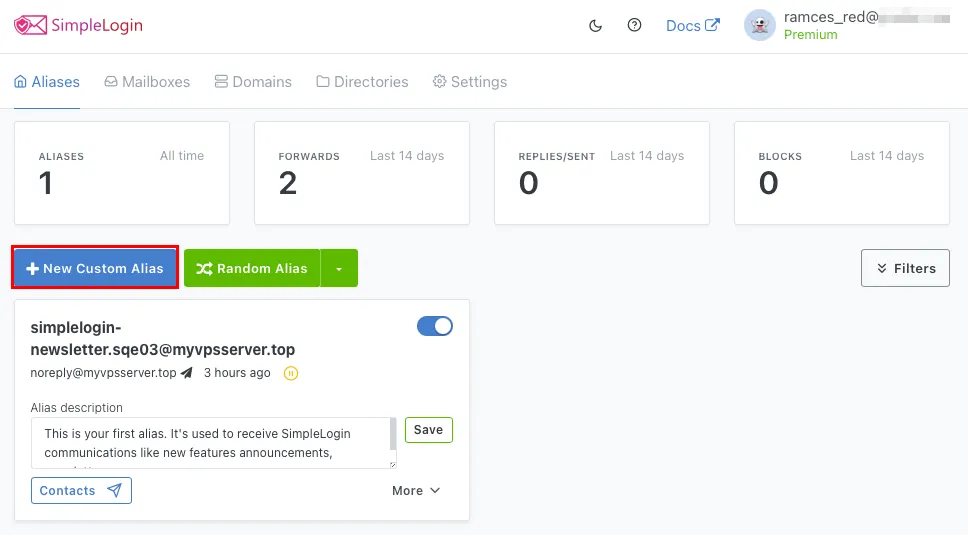
為您的新電子郵件別名提供一個容易記住的名稱,然後按一下「建立」。
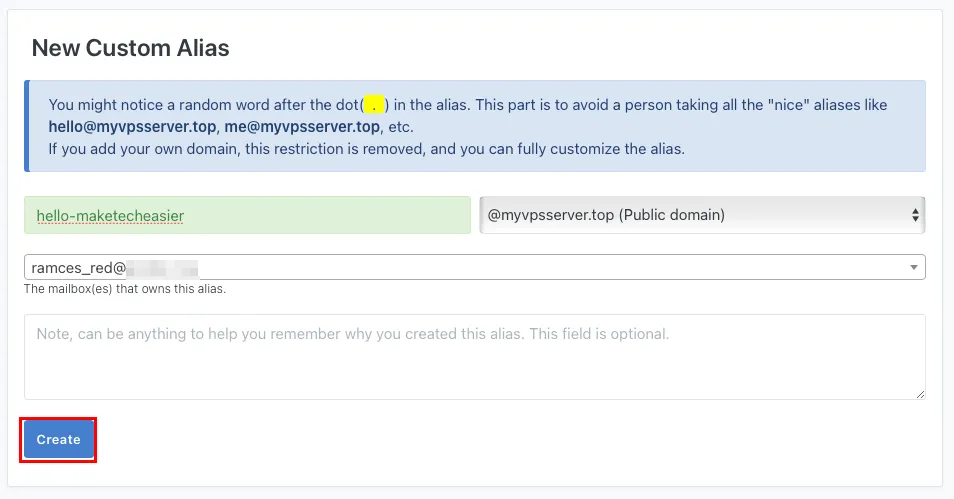
從其他電子郵件地址向新電子郵件別名發送訊息,檢查該別名是否正常運作。
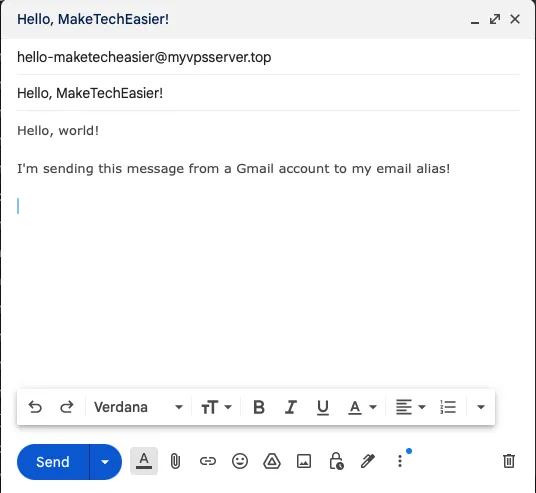
從 SimpleLogin 別名發送電子郵件
除了從別名接收郵件之外,SimpleLogin 還支援透過別名傳送訊息。為了實現這一目標,該應用程式為您可以將電子郵件發送到的目標地址建立一個「反向別名」。
為此,請按一下您要從中傳送電子郵件的別名上的「聯絡人」按鈕。就我而言,我想從我的“hello-maketecheasier@myvpsserver.top”位址發送。
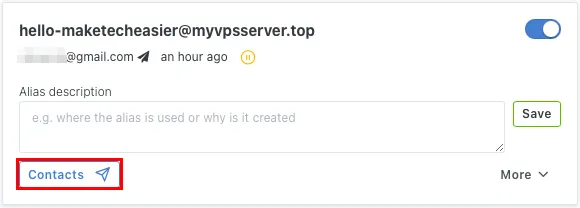
提供收件者的電子郵件地址,然後按一下建立反向別名。
按一下新聯絡人上的複製反向別名按鈕,然後將其貼上到電子郵件用戶端的收件者欄位。向此自訂位址發送訊息將允許 SimpleLogin 使用收件者的別名來掩蓋您的真實電子郵件。
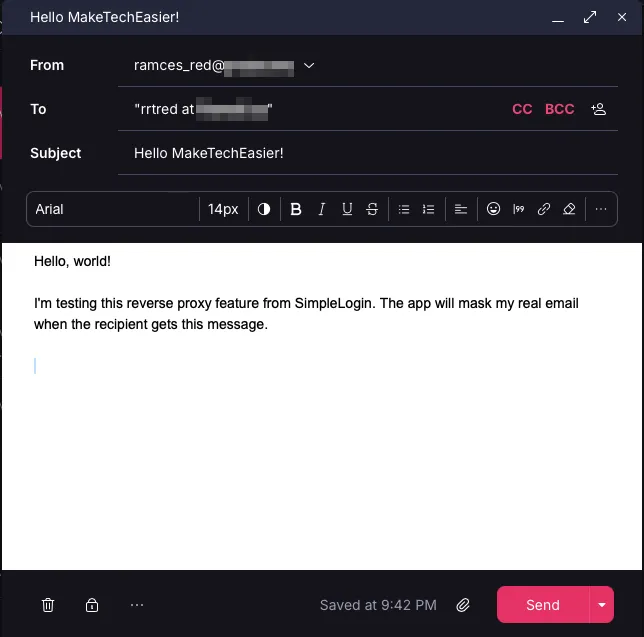
使用 SimpleLogin 自託管您自己的電子郵件別名伺服器只是收回您的數位隱私的步驟之一。使用 Mail-in-a-Box 託管您自己的電子郵件伺服器,控制您的整個數位通訊鏈。
圖片來源:Lukas Blazek,來自 Unsplash和SimpleLogin Github。所有修改和螢幕截圖均由 Ramces Red 進行。



發佈留言